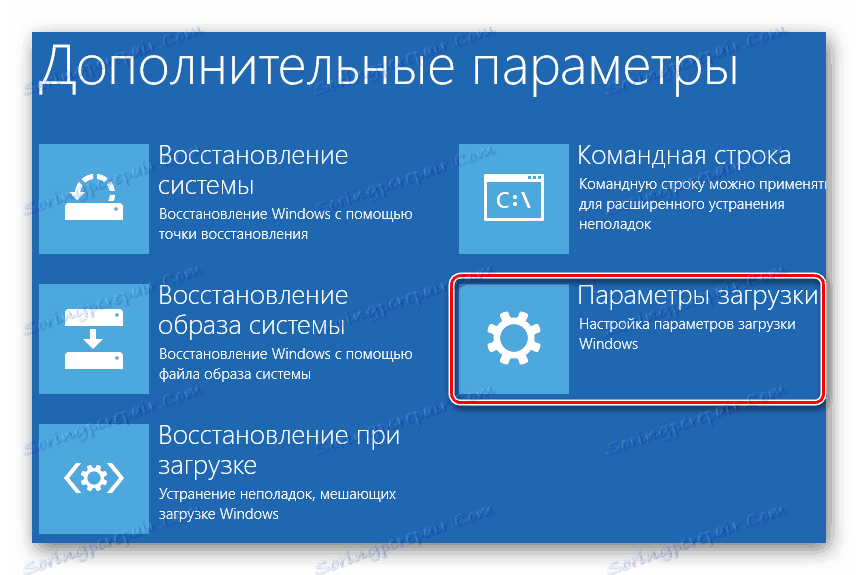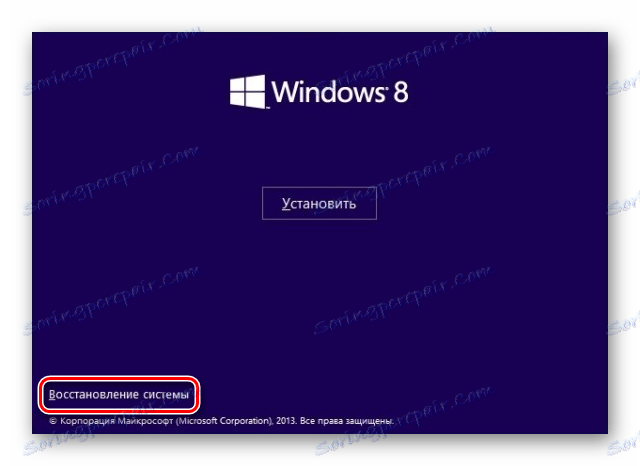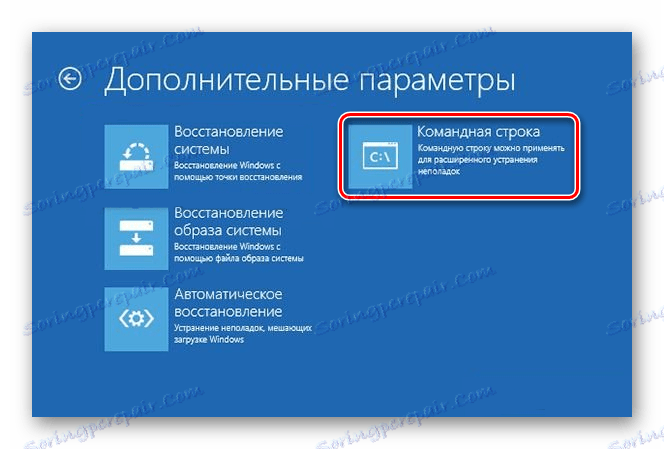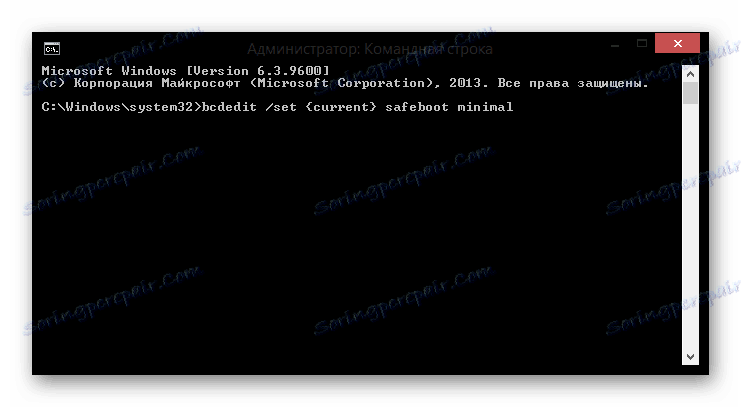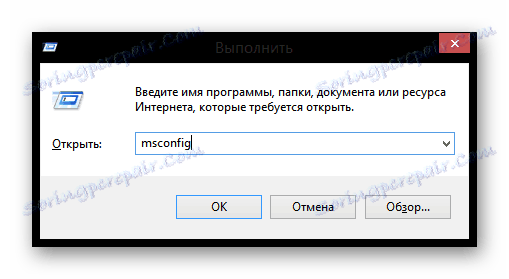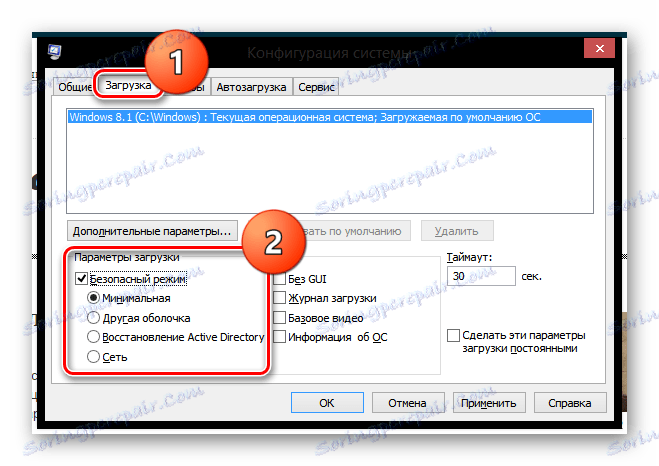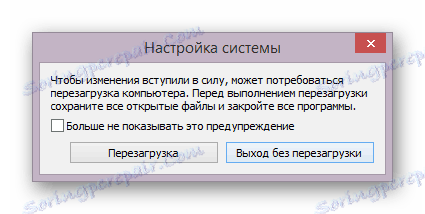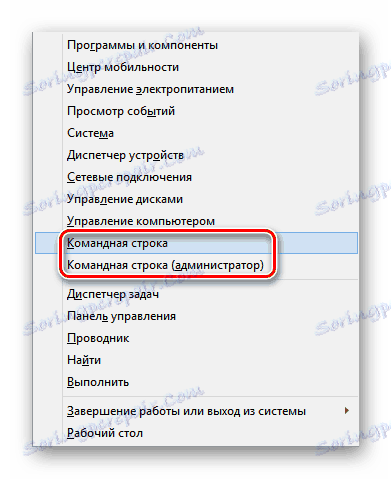Ako vstúpiť do núdzového režimu v systéme Windows 8
Skôr alebo neskôr, v živote každého používateľa, príde čas, kedy musíte spustiť systém v núdzovom režime. To je potrebné, aby bolo možné správne odstrániť všetky problémy v systéme OS, čo môže byť spôsobené nesprávnou obsluhou softvéru. Windows 8 je úplne odlišný od všetkých jeho predchodcov, takže mnohí môžu mať otázku, ako naďalej vstupovať do núdzového režimu v tomto OS.
obsah
Ak systém nemôžete spustiť
Nie vždy používatelia môžu spustiť systém Windows 8. Napríklad, ak máte kritickú chybu alebo systém je vážne poškodený vírusom. V tomto prípade existuje niekoľko jednoduchých spôsobov, ako vstúpiť do bezpečného režimu bez načítania systému.
Metóda 1: Použite kombináciu klávesov
- Najjednoduchším a najpopulárnejším spôsobom spustenia operačného systému v núdzovom režime je použiť klávesovú skratku Shift + F8 . Musíte stlačiť túto kombináciu skôr, ako sa systém začne zavádzať. Všimnite si, že toto časové obdobie je pomerne malé, takže prvýkrát to nemusí fungovať.
![Klávesnica Shift + F8]()
- Keď prejdete, uvidíte obrazovku "Action Selection" . Tu musíte kliknúť na položku "Diagnostika" .
![Výber akcie Windows 8]()
- Ďalším krokom je prejdenie do ponuky Rozšírené nastavenia .
![Diagnostika Windows 8]()
- Na obrazovke, ktorá sa zobrazí, zvoľte "Boot Options" a reštartujte zariadenie.
![Rozšírené možnosti systému Windows 8]()
- Po reštarte sa zobrazí obrazovka obsahujúca zoznam všetkých akcií, ktoré môžete vykonať. Zvoľte "Núdzový režim" (alebo akékoľvek iné) pomocou klávesov F1-F9 na klávesnici.
![Windows 8 Možnosti preberania]()
Metóda 2: Použitie zavádzacej jednotky USB flash
- Ak máte bootovací USB flash disk 8, môžete z nej zavádzať boot. Potom vyberte jazyk a kliknite na tlačidlo "Obnovenie systému" .
![Obnovenie systému Windows 8]()
- Na obrazovke "Výber akcie", ktorá je už známa , nájdite položku "Diagnostika" .
![Výber akcie Windows 8]()
- Potom prejdite do ponuky "Rozšírené nastavenia" .
![Diagnostika Windows 8]()
- Prejdete na obrazovku, kde musíte vybrať položku "Príkazový riadok" .
![Príkazový riadok systému Windows 8]()
- V konzole, ktorá sa otvorí, zadajte nasledujúci príkaz:
bcdedit /set {current} safeboot minimalA reštartujte počítač.
![Windows 8 Bezpečné režimu konzoly]()
Pri ďalšom spustení systému môžete spustiť systém v núdzovom režime.
Ak môžete prejsť do systému Windows 8
V núdzovom režime nie sú spustené žiadne programy okrem základných ovládačov potrebných pre fungovanie systému. Takto môžete opraviť všetky chyby, ku ktorým došlo v dôsledku zlyhania softvéru alebo vplyvu vírusu. Preto ak systém funguje, ale vôbec nie, ako by ste chceli, prečítajte si nižšie popísané metódy.
Metóda 1: Použitie pomôcky "Konfigurácia systému"
- Prvým krokom je spustenie nástroja "Konfigurácia systému" . Môžete to urobiť pomocou systémového nástroja "Spustiť" , ktorý sa nazýva klávesovou skratkou Win + R. Potom zadajte príkaz v otvorenom okne:
msconfigA stlačte kláves Enter alebo "OK" .
![Windows 8 Run]()
- V okne, ktoré vidíte, prejdite na kartu "Stiahnuť" a začiarknite políčko "Núdzový režim" v časti "Možnosti zavádzania " . Kliknite na tlačidlo OK .
![Konfigurácia systému Windows 8]()
- Zobrazí sa upozornenie, v ktorom sa zobrazí výzva na okamžité opätovné spustenie zariadenia alebo odloženie, kým systém ručne nespustíte.
![Oznámenie systému Windows 8]()
Pri ďalšom spustení sa systém načíta v núdzovom režime.
Metóda 2: Reštartujte + Shift
- Zavolajte rozbaľovacej ponuke "Charms" pomocou kombinácie klávesov Win + I. Na bočnom paneli, ktorý sa zobrazí, nájdite ikonu vypnutia počítača. Po kliknutí na ne sa objaví kontextové menu. Musíte podržať kláves Shift na klávesnici a kliknúť na položku "Restart"
![Windows 8 Restart + Shift]()
- Objaví sa obrazovka "Action Selection", ktorá je už známa. Opakujte všetky akcie z prvej metódy: "Výber akcie" -> "Diagnostika" -> "Rozšírené nastavenia" -> "Možnosti zavádzania" .

Metóda 3: Použitie "príkazového riadku"
- Zavolajte konzolu ako správcu akýmkoľvek spôsobom, aký poznáte (Napríklad použite menu Win + X ).
![Ponuka Windows 8]()
- Potom zadajte nasledujúci text do príkazového riadku a stlačte kláves Enter :
bcdedit /set {current} safeboot minimal.![Windows 8 Bezpečné režimu konzoly]()
Po reštartovaní zariadenia budete môcť zapnúť systém v núdzovom režime.
Preto sme sa pozreli na to, ako povoliť bezpečný režim vo všetkých situáciách: keď sa systém spustí a keď sa nespustí. Dúfame, že s pomocou tohto článku môžete vrátiť OS do systému a pokračovať v práci na počítači. Zdieľajte tieto informácie s priateľmi a známymi, pretože nikto nevie, kedy bude potrebné spustiť systém Windows 8 v núdzovom režime.